Šioje pamokoje rodomi 5 įrankiai, skirti visiškai pašalinti duomenis, nuvalyti, srm, dd, smulkinti ir šveisti. Programos gali būti vykdomos iš tiesioginių kompaktinių diskų paskirstymų, kad būtų visiškai nuvalytas kietasis diskas.
NUOLAIDA
„Wipe“ komanda leidžia mums visiškai ištrinti duomenis iš disko, ji perrašo sektorių ir išvalo talpyklą, todėl neįmanoma arba labai sunku gauti duomenis.
Norėdami įdiegti „wipe“ ant „Debian“ / „Ubuntu“ tipo:
apt install wipe -y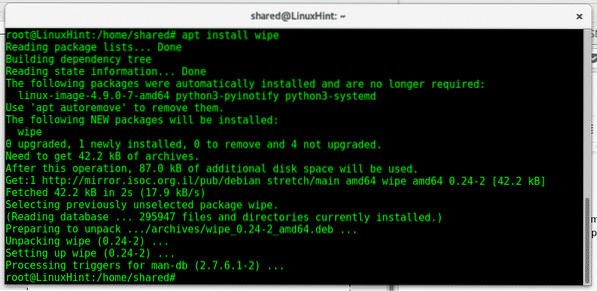
The nuvalykite komanda naudinga norint pašalinti failus, katalogų skaidinius ar diską.
Norėdami pašalinti vieną failą naudodami „wipe“ tipą:
nuvalykite failo pavadinimąNorėdami pranešti apie pažangos tipą:
nuvalyti -i failo vardasNorėdami ištrinti katalogo tipą:
nuvalykite -r katalogo pavadinimąNorėdami nuvalyti skaidinį ar diską, pagreitinkite procesą, pridėkite parametrą -q, tipas:
nuvalykite -q / dev / sdxPastaba: pakeisti SDX tinkamam prietaisui.
Paskutinis pavyzdys ištrins viską iš disko ar skaidinio be galimybės jo atkurti, įveskite žmogus nuvalykite terminale, kad pamatytumėte visas galimas parinktis.
SRM
srm perrašo duomenis prieš juos ištrindamas, tai panaši galimybė ištrinti. Norėdami įdiegti srm į „Debian“ arba „Ubuntu“ tipą:
apt install secure-delete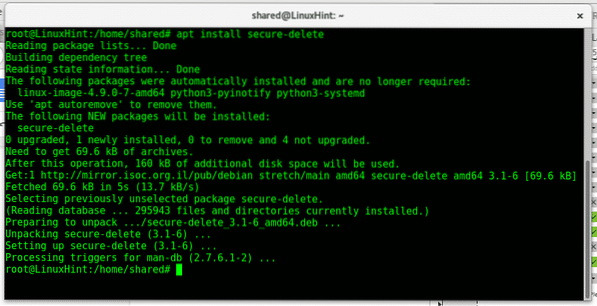
Tipas vyras srm norėdami pamatyti galimas parinktis
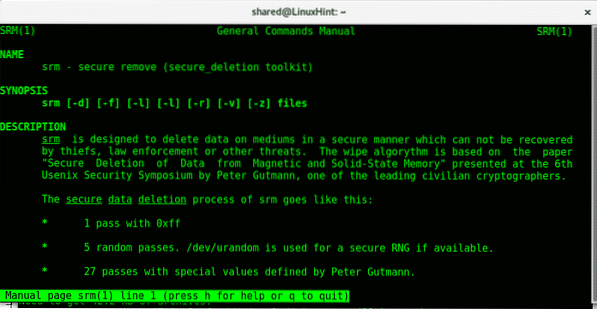
Kaip matote panašiai kaip rm, galite naudoti
Norėdami pašalinti failą:
srm failo vardasNorėdami pašalinti katalogą:
srm -r katalogasNorėdami gauti papildomos informacijos apie srm tipą:
vyras srmDD
DD galima naudoti perrašant diską. Jei suformatavote diską, galite paleisti šią komandą ir užpildyti diską atsitiktiniais duomenimis, todėl jų atkurti neįmanoma. Pakeiskite X tinkamam diskui. Dd perrašo diską su nuliu ir leidžia mums formatuoti įrenginį skirtingais formatais. Pagal numatytuosius nustatymus jis tiekiamas „Debian“ ir „Ubuntu“ pagrindu.
Norėdami užpildyti diską atsitiktiniais duomenimis naudodami „dd run“:
dd, jei = / dev / urandom = / dev / sdX bs = 4kNorėdami gauti papildomos informacijos apie susmulkintą terminalo tipą:
vyras ddSUMAŽĖTA
"Shred" yra dar viena alternatyva saugiai pašalinti duomenis. Pagal numatytuosius nustatymus ji pateikiama "Debian" / "Ubuntu", jei ji nėra įvesta:
apt įdiegti coreutils"Shred" taip pat paprasta naudoti, norint perrašyti failą, tiesiog įveskite:
susmulkinti

Po an ls matome, kad katalogas vis dar yra, jis buvo perrašytas, kad jį pašalintumėte parašę, pridėkite -u parametras:

Kaip matote po -u nėra linuxhintshred kataloge.
Norėdami gauti papildomos informacijos apie smulkinimo tipą:
žmogus susmulkinaŠveisti
„Scrub“ yra dar viena priemonė perrašyti duomenis standžiuosiuose diskuose. „Scrub“ rašo šablonus failuose ar įrenginiuose, apsunkindamas duomenų paiešką. Šveitiklis veikia 3 režimais, aprašytais pagrindiniame puslapyje, numatytasis režimas yra pats efektyviausias.
Norėdami įdiegti „Scrub run“:
apt install šveitimas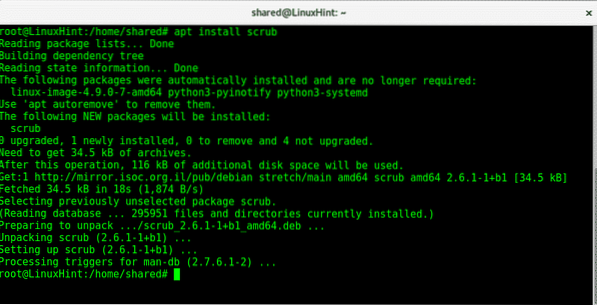
Tipas
žmogaus šveitimas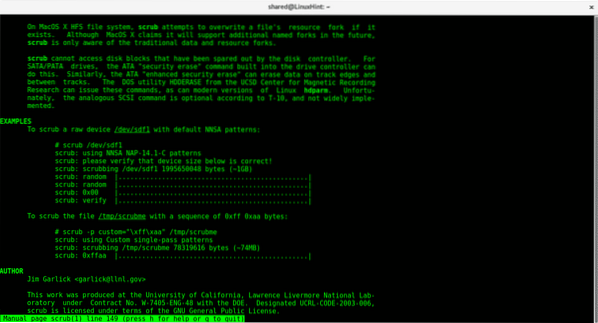
Kaip sako vyras, diską galime nuvalyti paleidę:
šveitimas / dev / sdXNorėdami sukurti katalogą ir užpildyti jį failais, kol sistema bus visiškai paleista:
šveitimas -X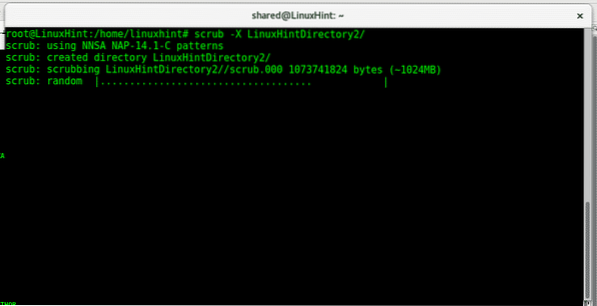
Norėdami gauti papildomos informacijos apie šveitimo parinktį ir parametrus, konsolės tipe:
žmogaus šveitimasTikiuosi, kad ši pamoka jums buvo naudinga, kad jūsų duomenys būtų visiškai pašalinti, jei turėtumėte kokių nors klausimų, susisiekite su mumis atidarydami bilietų palaikymo komandą „LinuxHint“ palaikymo tarnyboje. Toliau sekite „LinuxHint“, kad gautumėte daugiau „Linux“ patarimų ir naujinių.
 Phenquestions
Phenquestions


